WooCommerce 필드를 Google 쇼핑 속성과 올바르게 일치시키는 방법
게시 됨: 2023-10-06피드 최적화의 중요성은 무엇입니까?
제품 피드는 제목, 재고, 설명 등 귀하가 나열한 항목에 대한 모든 데이터와 정보가 포함된 문서입니다. WooCommerce 매장이 있는 경우 모든 제품 데이터가 거기에 있지만 이를 내보내어 온라인의 다른 장소에 광고할 수 있습니다.
그러나 이 데이터는 지저분하거나 최소한 판매하려는 플랫폼에서 요구하는 방식으로 구성되지 않을 수 있습니다. 데이터가 잘못된 것은 아니지만(오류가 있을 수 있음) 오히려 WooCommerce와 Google이 제품 데이터에 대해 항상 같은 방식으로 이야기하는 것은 아닙니다.
Google에는 쇼핑 광고 데이터 표시 방법에 대한 매우 구체적인 요구사항이 있으며, 여기에 피드 최적화가 필요합니다. 또한 단순히 Google의 요구사항을 충족하는 것 외에도 Google에서 광고 실적을 더욱 향상시키는 데 적용할 수 있는 개선 사항 및 최적화가 있습니다. 쇼핑.
DataFeedWatch와 같은 규칙 기반 피드 솔루션을 사용하면 IF/THEN 방정식을 설정하여 제품 데이터를 향상, 수정, 보완할 수 있습니다. 이렇게 하면 귀하의 제품 데이터가 Google이 원하는 방식과 정확히 일치하게 되며 경쟁사보다 뛰어난 쇼핑 광고를 게재할 수 있게 됩니다.
맨 위로 돌아가기 또는 ![]()
WooCommerce Google Ads 피드란 무엇인가요?
WooCommerce Google 제품 피드는 WooCommerce 제품 정보를 Google 쇼핑 캠페인과 원활하게 동기화할 수 있는 데이터 피드입니다. 이를 통해 정확한 최신 제품 데이터를 Google에 전송하여 제품이 검색결과와 광고에 올바르게 표시되도록 할 수 있습니다.
WooCommerce Google 피드를 활용하면 제품 목록을 손쉽게 관리하고 최적화하여 잠재 고객이 귀하의 재고를 쉽게 찾을 수 있습니다. 이 강력한 도구를 사용하면 수동으로 데이터를 입력할 필요가 없으며 제품 정보 업데이트 및 유지 관리 프로세스가 자동화됩니다.
WooCommerce Google 피드를 사용하면 전자상거래 운영을 간소화하여 귀중한 시간과 노력을 절약할 수 있습니다. 광범위한 기술 전문 지식이 없더라도 대량의 제품 데이터를 관리하는 복잡한 작업을 단순화합니다. WooCommerce Google 쇼핑 피드 통합을 선택하면 간편한 제품 동기화 및 온라인 상점 가시성 향상의 이점을 누릴 수 있습니다.
맨 위로 돌아가기 또는 ![]()
WooCommerce 판매자를 위한 Google 제품 피드를 설정하는 방법
다음 지침은 WooCommerce를 Google 쇼핑에 연결하고 Google 쇼핑 제품 피드를 만드는 방법을 설명합니다.
- Google 판매자 센터 계정을 설정하세요. 이 계정은 제품 데이터를 관리하고 Google 쇼핑에 제출하기 위한 허브 역할을 합니다.
- WooCommerce Google 제품 피드 통합 플러그인을 설치하세요. WooCommerce를 Google 쇼핑과 연결하기 위해 특별히 설계된 여러 플러그인이 있습니다. 이러한 플러그인 중 하나를 설치하고 활성화하면 제품 피드를 더 쉽게 생성하고 관리할 수 있습니다. 아래 피드 매핑 지침에서는 DataFeedWatch와 함께 작동하는 방식을 보여줍니다.
- 플러그인 설정을 구성합니다. 통합을 설치한 후 특정 요구 사항에 따라 설정을 구성해야 합니다. 여기에는 일반적으로 WooCommerce 제품 속성을 해당 Google 쇼핑 속성에 매핑하는 작업이 포함됩니다.
- 제품 피드를 생성하고 제출하세요. 플러그인이 설정되면 제목, 설명, 가격, 재고 등 WooCommerce 제품에 대해 필요한 모든 정보가 포함된 제품 피드를 생성할 수 있습니다. 이 피드는 XML 또는 CSV와 같이 Google 쇼핑이 이해할 수 있는 형식입니다. 아래에서 이러한 각 속성에 대해 자세히 알아보겠습니다.
- Google 판매자 센터와 Google Ads 계정을 연결하세요. 쇼핑 광고 게재를 시작하려면 Google 판매자 센터 계정을 Google Ads 계정에 연결해야 합니다. 이를 통해 쇼핑 캠페인을 만들고 제품 광고를 위한 예산을 할당할 수 있습니다.
- 제품 데이터 최적화: 제품 정보가 정확하고 최신이며 Google 요구 사항을 충족하는지 확인하는 것이 중요합니다. 시간을 내어 제품 제목, 설명, 이미지, 기타 속성을 검토하고 최적화하여 Google 쇼핑에서 가시성과 성과를 높이세요. DataFeedWatch를 사용하면 이 작업을 수행할 수 있으며, 이는 피드를 Google에 보내기 전에 피드에 오류가 있는지 확인합니다.
다음 단계를 따르면 WooCommerce에서 Google Merchant Center로의 연결을 설정하여 더 많은 잠재고객에게 제품을 선보이고 잠재적으로 더 많은 판매를 촉진할 수 있습니다.
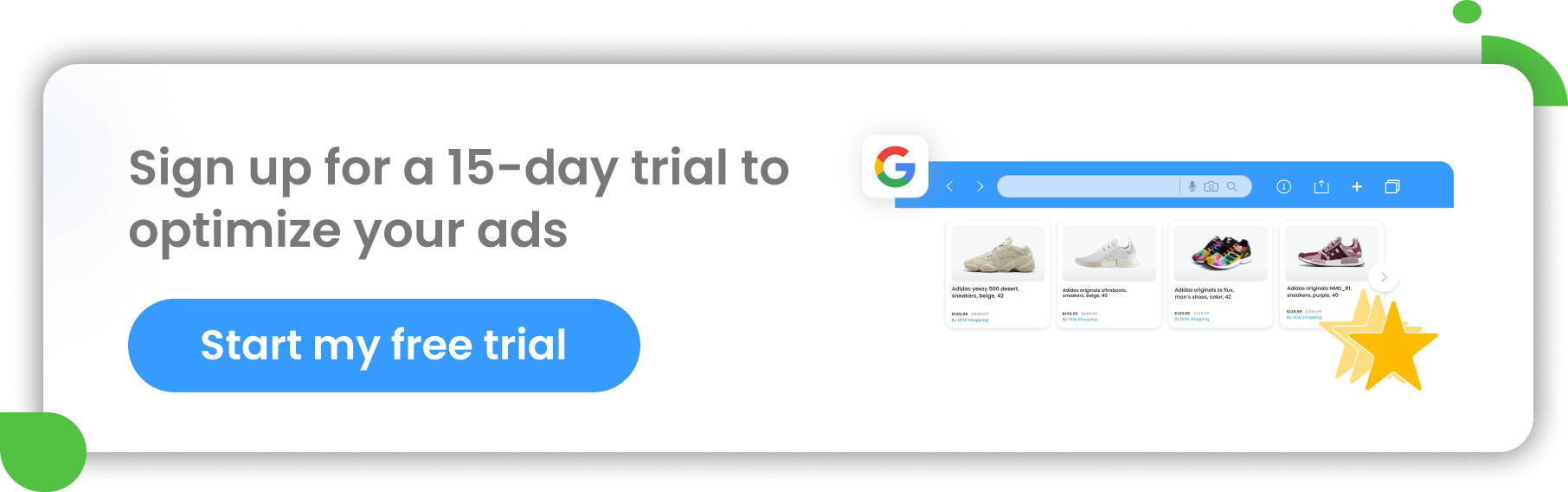
맨 위로
WooCommerce 필드와 Google 쇼핑 속성 비교
Google 제품 피드를 처음부터 만드는 대신 WooCommerce 상점에 이미 저장한 제품 데이터를 사용할 수 있습니다. WooCommerce에서 제품 목록을 생성할 때 제품을 개별적으로 업로드했거나 기존 CSV 파일을 사용하여 대량으로 업로드했을 수 있습니다. 그러나 어느 쪽이든 현재 있는 모든 제품 데이터를 내보낼 수 있습니다.
DataFeedWatch로 제품 데이터를 가져오는 방법에는 두 가지가 있습니다.
- 제품 데이터를 스프레드시트로 내보낸 다음 상점을 만들 때 업로드하세요. 이 스프레드시트가 매장 정보와 최신 상태인지 확인해야 하므로 두 번째 옵션을 선택하는 것이 좋습니다.
- 다시 걱정할 필요가 없도록 DataFeedWatch WooCommerce API로 매장을 연결하세요.
피드 매핑은 피드의 데이터를 변환하고 이를 Google 표준에 맞추는 프로세스입니다. DataFeedWatch에서는 다음과 같이 표시됩니다.
속성은 제품 피드 내의 데이터 조각입니다. 이는 고객이 제품을 더 눈에 띄고 쉽게 찾을 수 있도록 돕는 제품의 구체적인 세부 사항 및 특성입니다. 예를 들어 ID, 제목, 제품 링크, 색상, 가격은 모두 속성입니다.
Google 쇼핑 속성의 이름은 왼쪽의 파란색 상자(빨간색으로 강조 표시)에 있고 가운데의 텍스트 상자(파란색으로 강조 표시)는 WooCommerce 데이터에서 정보를 가져오는 곳입니다.
의 시작하자!
맨 위로 돌아가기 또는 ![]()
필수 속성
목록이 승인되도록 WooCommerce 상점 소유자를 위한 Google 제품 피드를 만드는 것이 첫 번째 단계입니다. Google 쇼핑 필수 속성은 광고가 나열되기 위해 포함해야 하는 속성입니다. 단순히 광고를 게재하면 제품이 승인되지만 Google이 광고를 게재할 대상을 알 수 있도록 최대한 최적화하여 광고 실적을 높이는 것이 중요합니다.
아이디 → 아이디
제품 ID는 제품에 부여된 고유 식별자입니다.
다행히 Google과 WooCommerce는 동일한 속성 이름으로 이를 참조하므로 이름 바꾸기 규칙을 사용하여 속성을 일치시키기만 하면 됩니다. 아마도 이미 제안된 옵션일 것이므로 실제로 설정할 필요는 없습니다.
그러나 제품 ID가 SKU 속성 아래에 있는 경우 ID 대신 이를 선택하세요.
주의사항: Google은 거래 내역 및 광고 품질 기록을 유지하기 위해 제품 ID를 사용합니다. ID를 변경하면 관련된 모든 제품 기록이 손실됩니다. 다른 속성은 정기적으로 최적화하고 수정할 수 있지만 제품 ID를 변경할 때는 주의를 기울이고 현명하게 선택하는 것이 중요합니다.
이름 → 직함
제품 제목은 제품 이미지 바로 아래에 표시되며 쇼핑객에게 귀하의 제품이 무엇인지 알려줍니다. WooCommerce에서는 이를 제품의 '이름'이라고 부릅니다.
'이름 바꾸기' 기능을 사용하면 WooCommerce 매장에 있는 제품 이름을 그대로 직접 매핑할 수 있습니다.
그러나 더 나은 옵션은 최적화된 제목을 만들기 위해 제품 피드의 다른 영역에서 정보를 추출하는 것입니다. 판매하는 제품 유형에 따른 권장 사항은 다음과 같습니다.
최적화된 타이틀을 만들려면 '결합' 기능을 사용하세요. 의류를 판매한다고 가정해 보겠습니다. 이 규칙 매핑을 마치면 다음과 같아야 합니다.
제품에 대한 정보는 직관적이지 않은 속성과 연결될 수 있습니다. 예를 들어 제품의 성별은 성별 이라는 이름이 아닌 카테고리 필드 아래에 있을 수 있으며 색상과 같은 항목은 속성 1 로 라벨이 지정될 수 있습니다.
WooCommerce 매장으로 이동하거나 제품 피드 파일을 내보낸 경우 제품 데이터에 라벨이 어떻게 지정되어 있는지 확인할 수 있습니다.
설명 또는 간단한 설명 → 설명
제품 설명이 포함된 두 개의 서로 다른 필드가 있을 수 있습니다. 설명 및/또는 간단한 설명 으로 라벨이 지정됩니다. 허용되는 문자 제한을 활용하고 싶을 것이므로 간단한 설명만 사용하는 것이 최선의 방법은 아닐 것입니다.
Google 설명 요구사항 및 모범 사례
다음은 Google 쇼핑 제품 설명과 관련하여 준수해야 하는 몇 가지 최소 요구사항입니다.
- 각 제품에 설명이 있는지 확인하세요.
- 다른 항목이 아닌 제품 자체에 대해서만 설명하도록 제한하십시오. 경쟁 제품과의 비교를 포함하지 마십시오.
- 문법이나 철자 오류가 있는지 확인하세요.
- 강조하기 위해 대문자로 표시된 홍보 문구나 단어를 삭제하세요(예: AMAZING 헤드폰 ).
광고 실적을 높이려면 쇼핑 설명에 대한 다음 모범 사례를 따르세요.
- 제품에 대한 구체적인 세부정보를 최대한 많이 제공하세요.
- 처음 160~500자 이후의 내용은 잘립니다. 따라서 특별한 기능, 제품 크기, 기술 사양 등 가장 중요한 세부정보를 먼저 포함하세요.
설명의 코드 제거
설명에 Google 쇼핑 설명에 포함되어서는 안 되는 HTML 또는 서식 기호가 있을 수 있습니다.
DataFeedWatch가 제품을 Google로 보내기 전에 자동으로 이를 처리하므로 이를 제거하기 위해 아무 것도 할 필요가 없습니다.
외부 URL → 링크
이 속성은 귀하의 웹사이트에서 귀하의 제품이 어디에 있는지 Google에 정확하게 알려줍니다.
최적화할 것이 없으므로 이름 바꾸기 규칙을 사용할 수 있습니다. 그러나 변형 제품이 있는 경우에는 쇼핑객을 잘못된 품목으로 안내하지 않도록 고유한 특정 URL이 있어야 한다는 점을 명심하세요. 예를 들어 고객이 파란색 셔츠를 원했지만 귀하의 링크가 빨간색 셔츠로 연결되면 쇼핑 경험이 줄어들고 Google에서 귀하의 상품을 비승인하게 될 수 있습니다.

이미지 → 이미지_링크
이미지는 Google 쇼핑 쇼의 핵심이므로 WooCommerce 매장에서 가져온 제품 이미지가 Google 요구 사항을 충족하는지 확인하세요. 제품당 하나 이상의 이미지를 제공해야 합니다.
Google 이미지 요구사항
보유한 이미지의 가장 큰 버전을 사용하고 이미지가 승인되려면 Google에서 설정한 크기 요구사항을 충족하는지 확인하는 것이 중요합니다. 이러한 요구 사항은 판매되는 제품 유형에 따라 달라질 수 있습니다.
- 의류 이미지는 250x250픽셀 이상이어야 하며, 의류 이외의 상품은 100x100픽셀 이상이어야 합니다.
- 일반적으로 이미지 크기는 64메가픽셀, 파일 크기는 16MB를 초과할 수 없습니다.
- 제품을 표시하지 않거나 자리표시자 역할을 하는 이미지를 삭제하세요.
- image_link 속성에는 항상 실제 제품의 이미지를 포함하세요. 추가적인_이미지_링크 속성을 사용하여 다른 종류의 이미지를 제출할 수 있습니다.
- 홍보 문구와 이미지 오버레이를 제거하세요.
Google 이미지 권장사항
귀하의 이미지가 경쟁 제품보다 돋보이도록 하려면 다음 모범 사례를 따르십시오.
- 제품이 프레임의 약 75~90%를 차지하도록 하세요.
- 단색 흰색 또는 투명 배경을 선택하세요.
- 최소 1500x1500픽셀 이상의 이미지를 사용하세요.
- 라이프스타일 이미지를 사용하여 쇼핑객이 제품을 더욱 현실적으로 상상하도록 돕습니다.
변형 이미지
변형 이미지의 경우 판매자가 이를 잊어버리고 대신 기본 이미지에만 의존하는 것이 일반적입니다. 그러나 특히 다양한 색상이나 옵션으로 제공되는 제품의 경우 가능할 때마다 변형 이미지를 활용하는 것이 모범 사례로 간주됩니다.
예를 들어 빨간색과 노란색의 두 가지 변형이 있는 자전거를 판매한다고 가정해 보겠습니다. 첫 번째 변형(빨간색)을 제출할 때 빨간색 자전거 이미지를 포함해야 합니다. 마찬가지로 두 번째 변형(노란색)을 제출할 때 노란색 자전거 이미지를 포함하세요.
정가 → 가격
이는 이름 바꾸기 규칙을 간단히 사용할 수 있는 또 다른 속성입니다.
판매 가격
이미 할인된 제품이 있거나 해당 제품이 향후 할인될 예정이라는 것을 알고 있는 경우, 할인이 시작될 때 이 할인 가격이 자동으로 표시되도록 규칙을 설정할 수 있습니다. 이에 대해 갈 수 있는 두 가지 방법이 있습니다.
첫 번째는 할인가가 있을 때는 표시하고 싶지만 그렇지 않은 경우에는 기본적으로 일반 가격을 표시하고 싶다고 Google에 알리는 것입니다. 이를 위해 다음과 같은 규칙을 설정할 수 있습니다.
이는 잘 작동할 수 있지만 선택적 속성 섹션에서 설명할 두 번째 방법( sale_price 속성 추가)을 사용하는 것이 좋습니다. 이 두 번째 옵션을 사용하면 Google의 취소선 가격 정책을 활용할 수 있습니다.
브랜드 → 브랜드
제품에 대해 이미 브랜드가 등록되어 있는 경우 '이름 바꾸기'를 사용하여 1:1 규칙을 생성할 수 있습니다.
자체 필드에 브랜드 이름이 없지만 제품 데이터 어딘가에 있는 경우 다른 위치에서 브랜드 이름을 가져오도록 규칙을 설정할 수 있습니다. 예는 다음과 같습니다.
재고? → 가용성
Google 쇼핑의 가용성 속성에는 재고 있음, 품절, 선주문, 이월 주문 등 선택해야 하는 미리 설정된 조건이 있습니다.
해당 WooCommerce 속성은 재고가 있습니까? 재고가 있으면 값이 1로 표시되고 재고가 없으면 값이 0으로 표시됩니다. WooCommerce의 재고 속성은 사용 가능한 제품의 양을 나타냅니다.
내부 필드에 이를 매핑하는 방법은 다음과 같습니다.
맨 위로 돌아가기 또는 ![]()
선택적 속성
이러한 필드는 Google 쇼핑에 제품을 나열하는 데 필수 필드는 아니지만, 광고 실적을 높이려면 적용 가능한 경우 포함하는 것이 좋습니다.
판매가 → sale_price
피드에 sale_price 속성을 추가하면 제품이 할인될 때 광고에 할인가가 표시되도록 하는 규칙을 만들 수 있습니다. 제품이 비승인되지 않도록 하려면 Google 쇼핑에 표시되는 가격이 웹사이트의 가격과 일치해야 한다는 점을 기억하세요.
앞서 언급했듯이 가격 속성을 구성하는 대신 sale_price 속성을 추가하면 취소선 가격이 생성됩니다.
이는 동일한 제품을 여러 개 스크롤하는 쇼핑객의 관심을 끌 수 있는 눈길을 끄는 요소를 추가하기 때문에 유익합니다.
GTIN
GTIN은 제품의 숫자로 된 고유 식별자로, 일반적으로 제품 브랜드에서 제공합니다.
필수는 아니지만 Google은 알고리즘이 해당 번호가 포함된 제품 목록을 우선시한다는 점을 분명히 했습니다. 제품에 대한 GTIN이 이미 있는 경우 다른 속성과 마찬가지로 이름 변경 규칙을 생성할 수 있습니다.
그렇지 않은 경우 필드를 채우는 방법에 대한 몇 가지 옵션이 있습니다.
- GTIN이 다른 위치(예: 다른 파일)에 있는 경우 '조회 테이블'이라는 기능을 사용하여 GTIN을 추가할 수 있습니다. Google Sheets 파일과 같은 파일을 추가한 다음 GTIN을 가져올 열을 지정하기만 하면 됩니다.
- 제품에 GTIN이 전혀 없다면 제품의 GTIN을 찾는 방법에 대한 기사를 확인 하고 해당 단계를 따르세요.
Google_제품_카테고리
Google은 자체 분류 시스템을 갖추고 있으며 제품에 자동으로 제품 트리를 할당합니다. 그러나 오류를 방지하기 위해 google_product_category 속성을 사용하여 할당된 카테고리를 재정의할 수 있는 옵션이 있습니다.
제품 유형을 Google 분류 체계에서 사용할 수 있는 가장 구체적인 카테고리와 일치시켜 결과를 최적화하는 것이 좋습니다. 이를 달성하려면 제품에 적용되는 가장 깊은 하위 카테고리 수준을 선택하세요. 이러한 정렬을 보장하기 위해 노력하면 결과가 크게 향상될 수 있습니다.
DataFeedWatch를 사용하여 이 작업을 수행할 수도 있습니다.
추가_이미지_링크
각 제품에 대한 이미지가 여러 개 있습니까? 그것을 써! 쇼핑객에게 제품에 대한 최상의 아이디어를 제공하기를 원하기 때문에 Google 쇼핑 이미지에 더 많은 혜택이 적용됩니다.
이는 고려 단계에서 결정 단계로 나아가는 데 도움이 되어 더 많은 전환을 가져올 수 있습니다. 이미지를 더 추가하면 쇼핑객이 광고를 클릭할 때 이와 같은 캐러셀이 나타납니다.
보시다시피, 이 칫솔의 판매자는 제품을 완전히 보여주는 기본 이미지를 제공한 다음, 쇼핑객에게 더 많은 시각적 정보를 추가하기 위해 추가 이미지를 제공했습니다.
맞춤 라벨
맞춤 라벨은 광고주의 도구 상자에서 가장 편리한 도구 중 하나입니다. 이를 통해 귀하는 원하는 방식으로 제품을 분류할 수 있으며, 이를 통해 광고 예산이 어디에 사용될지 보다 효과적으로 제어할 수 있습니다. 최대 5개의 사용자 정의 라벨 필드를 만들고 각 사용자 정의 라벨에 고유한 값을 할당할 수 있습니다.
WooCommerce 피드에 있는 필드를 기반으로 사용자 정의 라벨을 만들 수 있습니다. 여기 몇 가지 예가 있어요.
- 상향 판매
- 교차 판매
- 계절
- 태그
- 속성
생성하려는 그룹에 대한 라벨을 설정하려면 '정적 값 추가' 규칙을 사용하세요. 이 예에서는 가을에 인기 있는 제품 그룹을 만들고 싶습니다. 제품 피드에서 계절성에 대한 모든 정보는 태그 필드에 저장되었습니다. 따라서 태그에 가을이 포함된 모든 제품은 이 맞춤 라벨 아래에 추가됩니다.
사용자 정의 라벨을 사용할 수 있는 더 많은 방법을 알고 싶으십니까? Google 쇼핑 캠페인에 고려해야 할 12가지 강력한 맞춤 라벨 기사를 확인하세요.
맨 위로 돌아가기 또는 ![]()
결론
이 가이드의 목적은 WooCommerce 판매자를 위한 Google 쇼핑의 이해를 돕기 위한 것입니다. 다음 단계를 따르면 WooCommerce 필드와 Google 쇼핑 속성을 성공적으로 매핑할 수 있습니다. 이를 통해 쇼핑 캠페인의 다음 중요한 단계인 보다 심층적인 피드 최적화가 가능해집니다. 다음에 수행할 작업에 대한 도움이 필요하면 다음 기사 8가지 꼭 시도해야 할 Google 쇼핑 피드 최적화 팁을 확인하세요.
WooCommerce의 제품 데이터를 사용하면 필요한 모든 데이터를 이미 보유하고 있으므로 Google 제품 피드를 처음부터 시작하는 판매자에 비해 이점을 얻을 수도 있습니다. 이 과정에서 DataFeedWatch와 같은 피드 최적화 솔루션을 사용하면 시간과 비용을 절약할 수 있을 뿐만 아니라 향후 캠페인을 자동화하여 실행할 수 있습니다.

